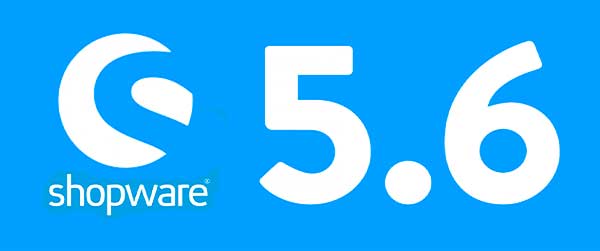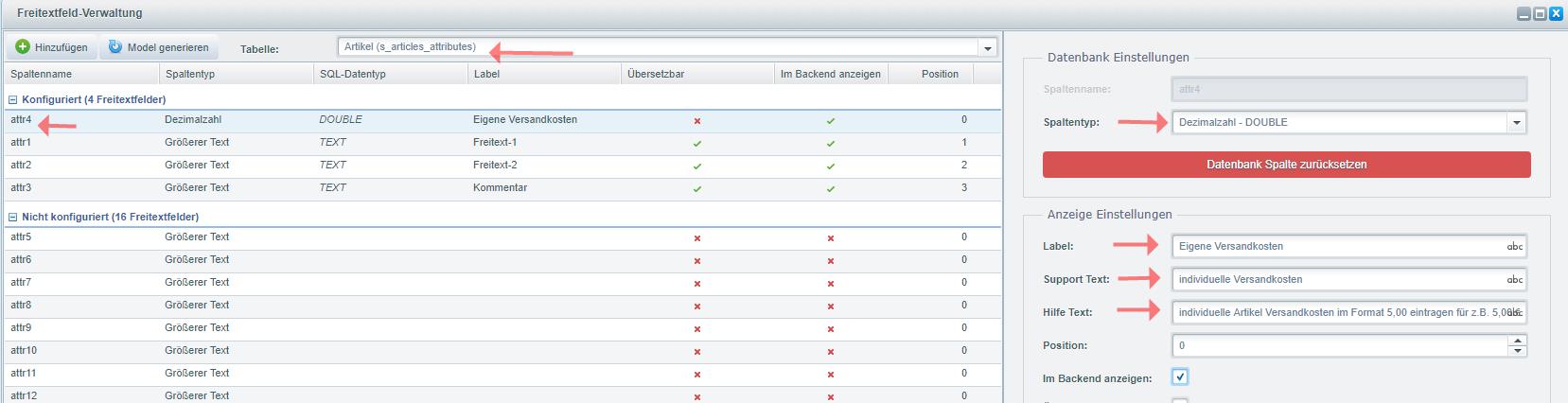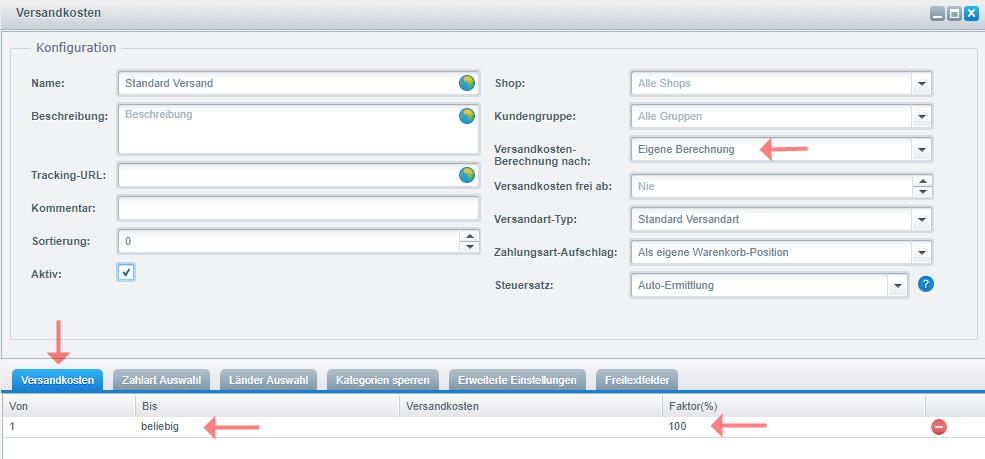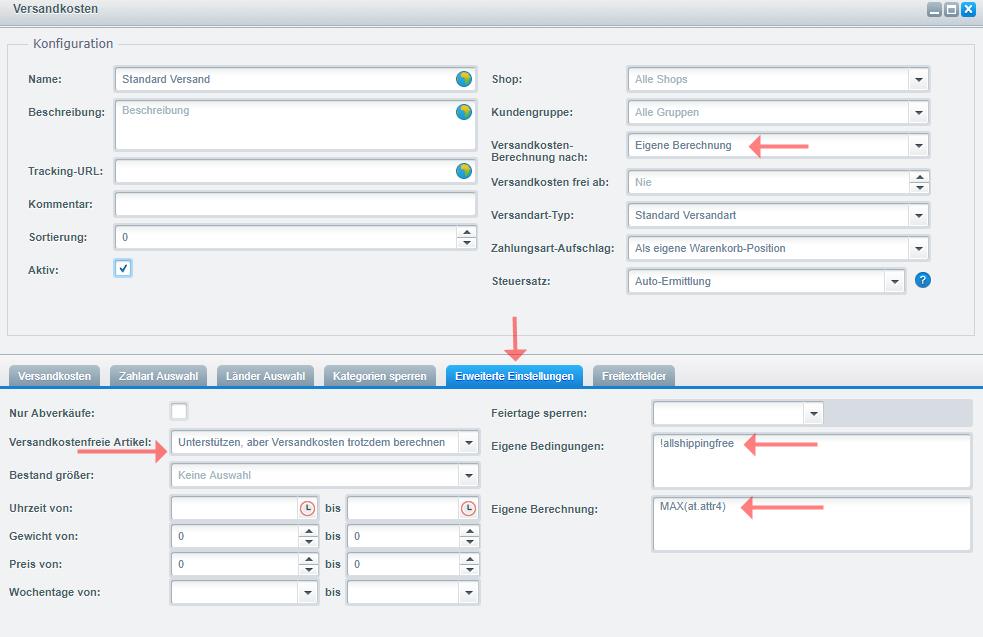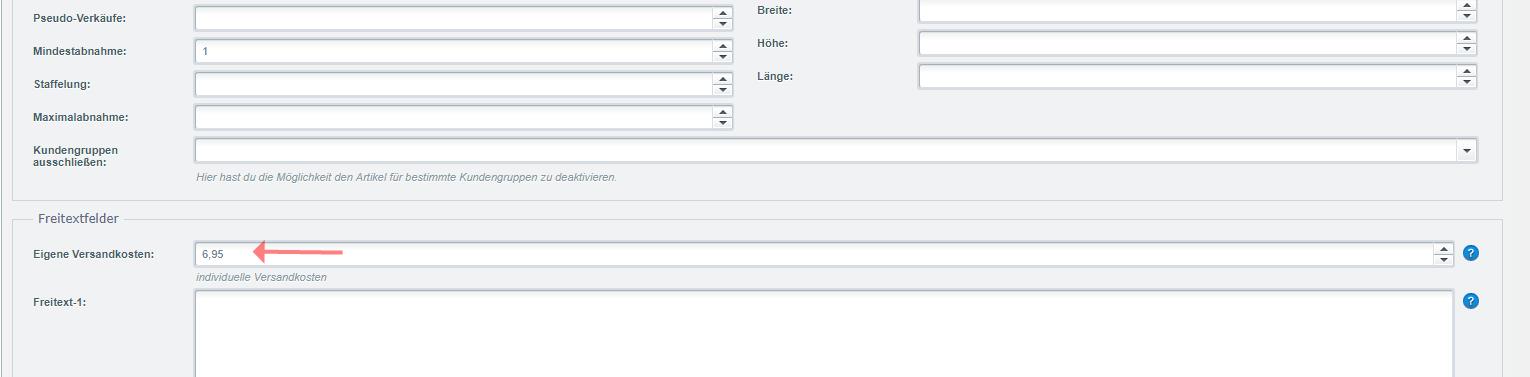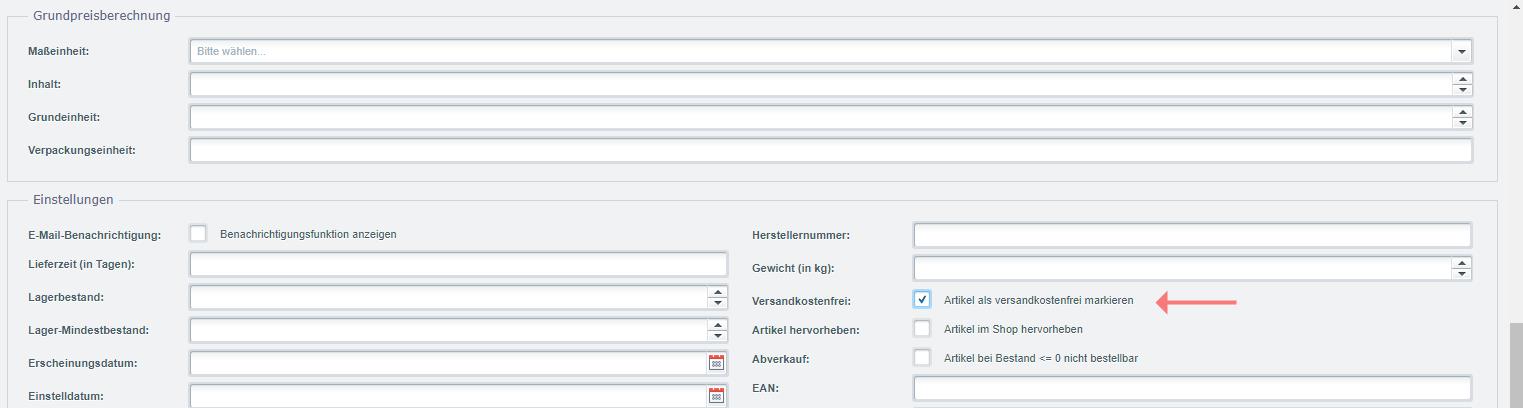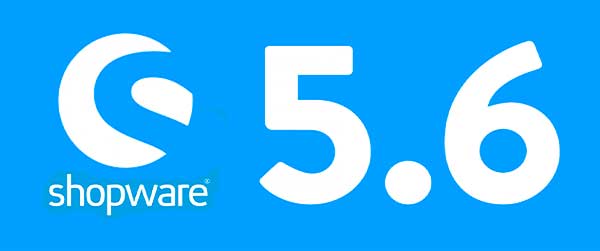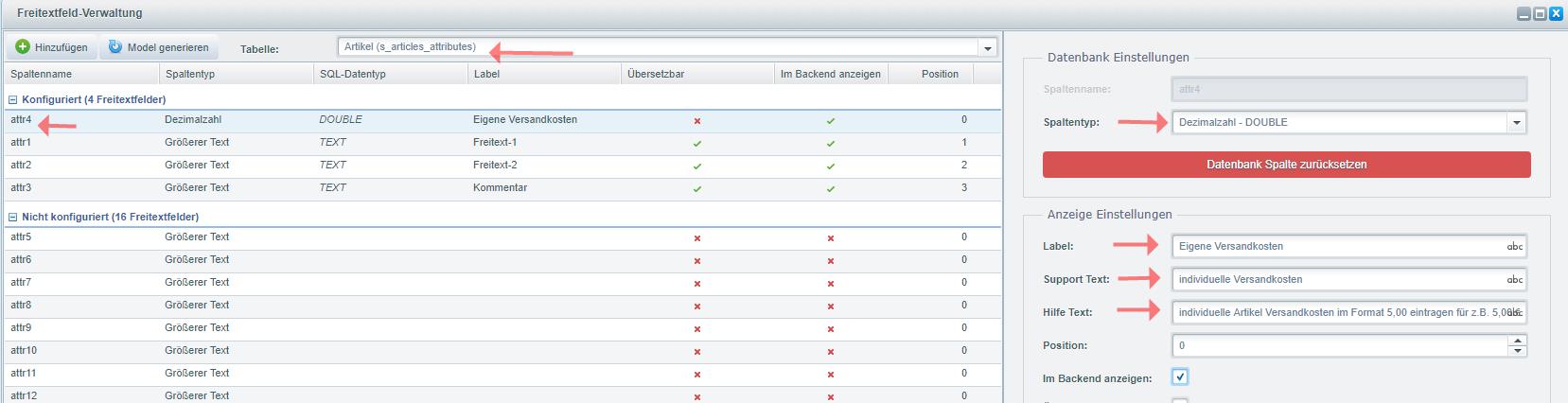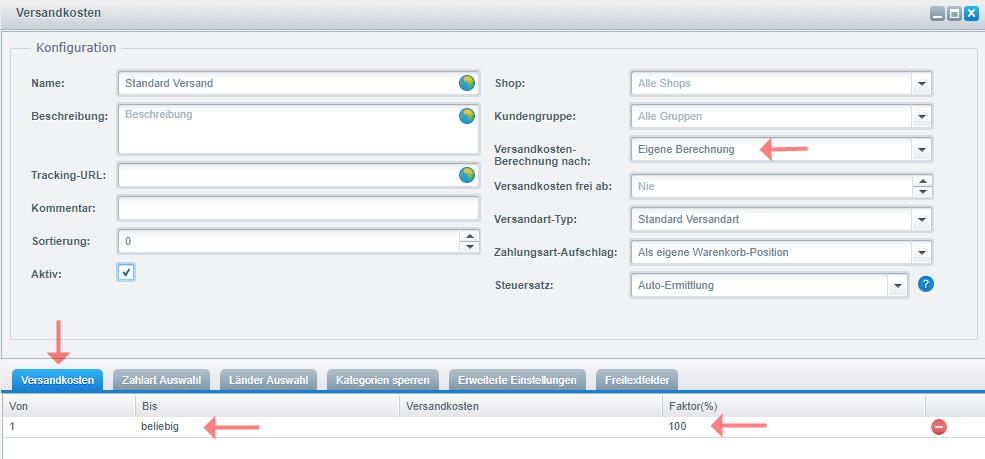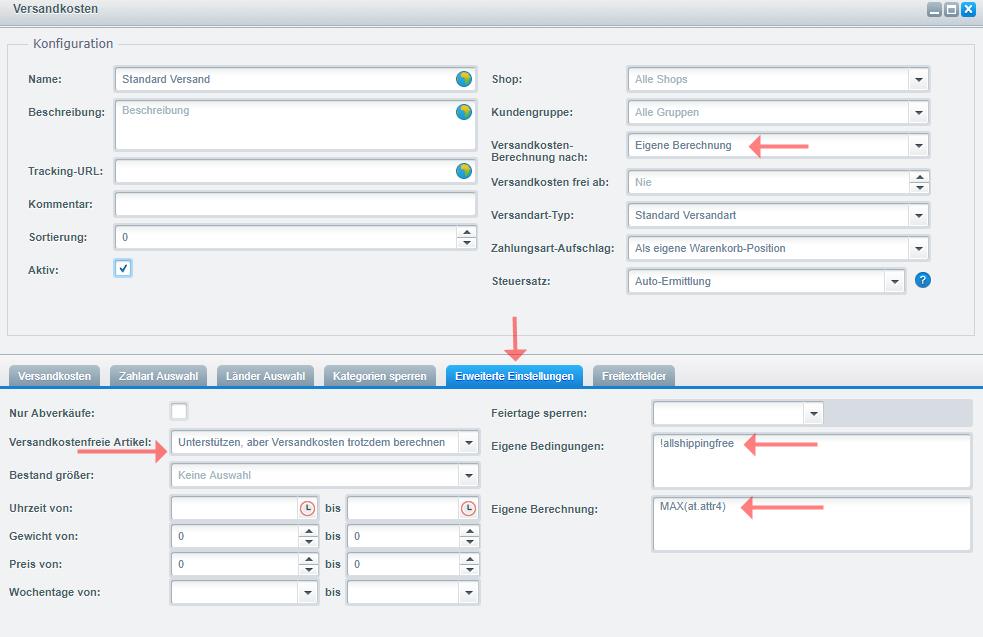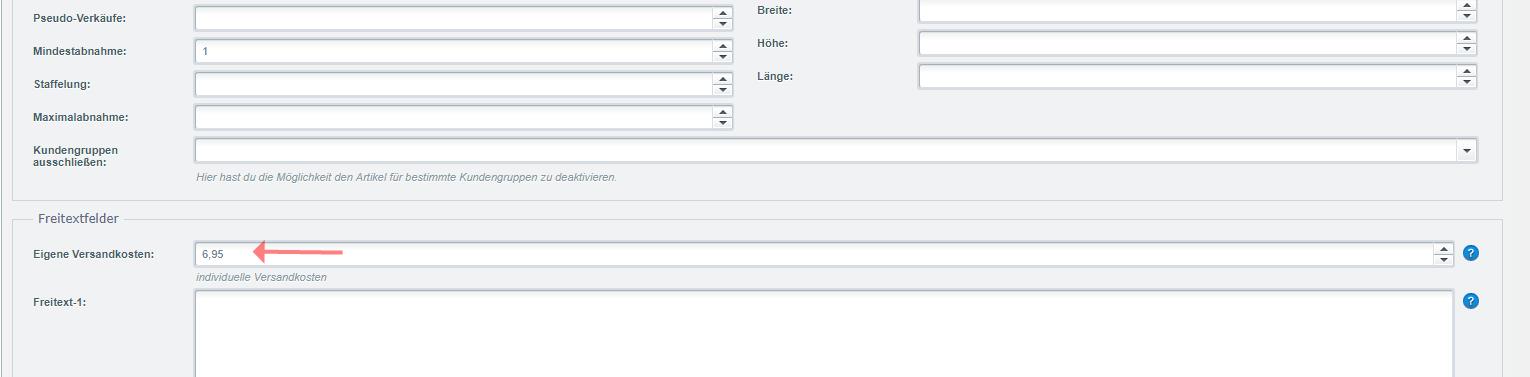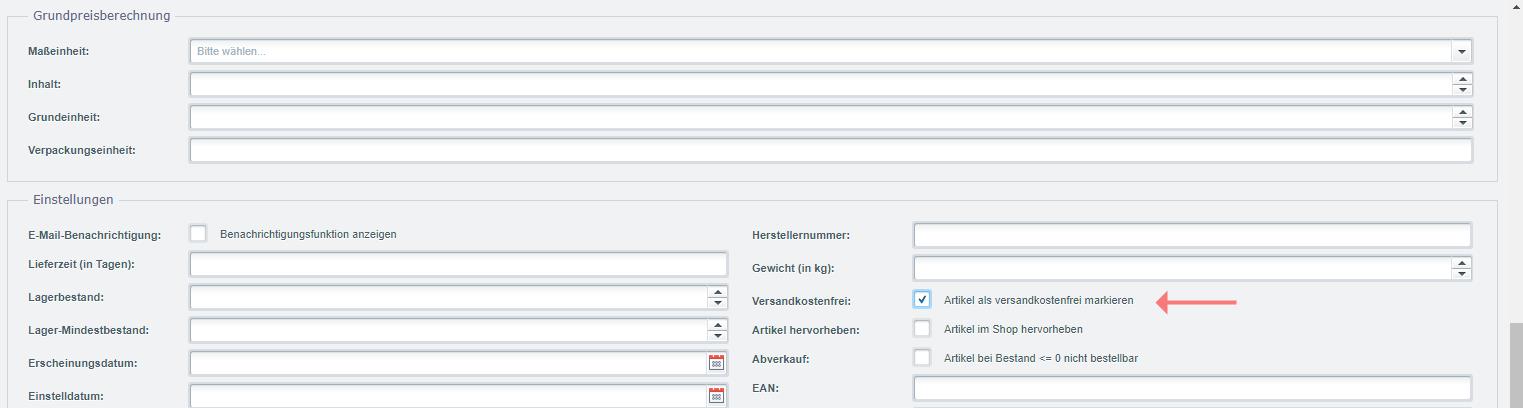Du möchtest in deinem Shopware Shop den angelegten Arikeln individuelle Versandkosten zuweisen aber nur die höchsten Versandkosten im Warenkorb ausgeben?
Dazu bedarf es einiger einfacher Anpassungen in den Shopware Konfigurationen.
Wir zeigen Dir heute in eiem konkreten Beispiel, wie dabei auch versandkostenfreie Artikel unterstützt werden.
Umsetzungsdauer: ca.15 bis 20 Minuten
Vorbereitung Freitextfeld konfigurieren
Begebe Dich in die Shopware Freitext-Verwaltung (Einstellungen > Freitextfeld-Verwaltung). Hier konfigurierst Du ein noch nicht konfiguriertes Freitextfeld der Tabelle: (s_articles_attributes). In unserem Beispiel wäre es das Freitextfeld attr4.
Hier wählst Du den Spaltentyp: Dezimalzahl - DOUBLE
unter Anzeige Einstellungen tragen wir bei Label: eigene Versandkosten ein
beim Feld Support Text: individuelle Versandkosten
und beim Feld Hilfe Text: individuelle Artikel Versandkosten im Format 5,00 eintragen für z.B. 5,00 € Versandkosten eintragen.